在 Excel 表格的数据处理与分析中,常常需要根据不同的数据元素进行相应的运算来得出综合的结果,比如计算商品的总销售额,Sumproduct 函数就为此提供了一种便捷且高效的计算方式,能够精准地汇总相关数据。以下将详细介绍 Sumproduct 函数的功能、语法结构、具体应用方法以及对应的解读内容。
一、函数功能
Sumproduct 函数的核心功能是返回相应的数组区域乘积的和。它可以对多个数组或者单元格区域中的对应元素分别进行相乘操作,然后再将这些乘积的结果相加汇总,得到最终的数值,这种功能在涉及多因素相乘求和的计算场景中非常实用,例如在计算商品总销售额时,通常需要将商品的单价与销售数量相乘后再求和,Sumproduct 函数就能很好地满足这一需求。
二、语法结构
Sumproduct函数的语法结构为:=Sumproduct(数组 1 或单元格区域 1……数组 N 或单元格区域 N)。
这里的参数可以是多个数组或者单元格区域,按照顺序依次罗列即可。函数会按照对应位置的元素进行相应的运算。并且需要注意的是,当只有一个数组或单元格区域时,函数会对元素值进行求和运算,这相当于将其简化为了一个普通的求和功能,不过在实际应用场景中,更多的是利用它对多个区域元素进行乘积求和的特性来处理复杂的数据计算。
三、具体应用方法
1. 设定应用场景
假设我们正在处理一份商品销售数据表,表中 C 列记录了各类商品的单价,D 列记录了对应的销售数量,现在想要快速计算出这些商品的总销售额,以便进行财务统计、销售业绩分析等工作,这时就可以使用 Sumproduct 函数来实现这一计算目的。
2. 输入公式
在目标单元格中输入公式:=SUMPRODUCT(C3:C12, D3:D12)。
这里以 C3:C12 作为存放商品单价数据的单元格区域,D3:D12 作为存放商品销售数量数据的单元格区域。Sumproduct 函数会自动将这两个单元格区域中的对应元素进行相乘操作,也就是先计算 C3 单元格的单价与 D3 单元格的销售数量的乘积,接着计算 C4 单元格的单价与 D4 单元格的销售数量的乘积,以此类推,一直到 C12 单元格与 D12 单元格,然后将这些乘积的结果逐一相加,例如,假设 C3 单元格单价为 10 元,D3 单元格销售数量为 5 个,那么它们的乘积为 50 元,按照同样的方式计算其他对应单元格元素的乘积并求和,最终得出商品的总销售额,并将该数值显示在目标单元格中,方便我们直观地知晓所有商品总的销售金额情况,适用于各类需要对多组对应数据进行乘积求和运算的 Excel 表格使用场景,像销售数据分析、成本核算、利润计算等领域。
操作动图演示:
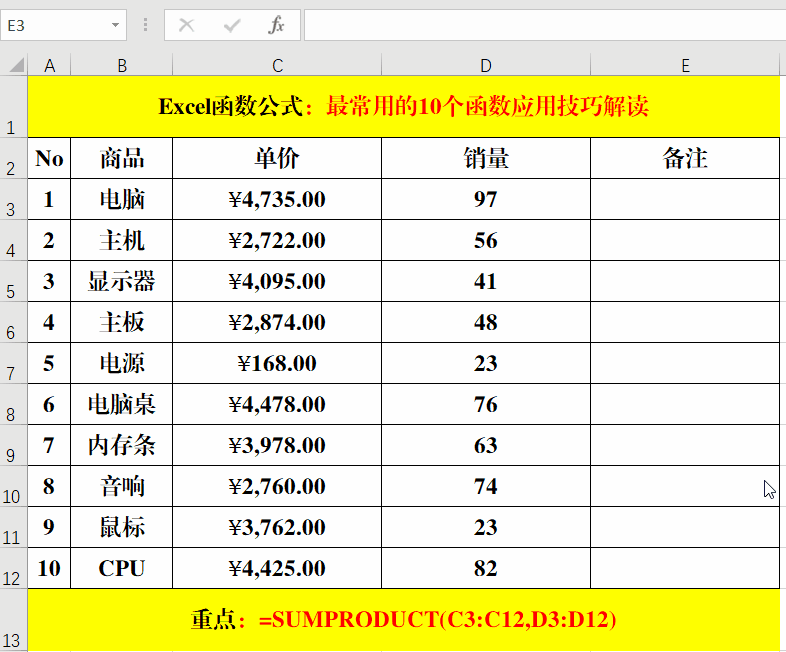
四、方法解读
通过使用 =SUMPRODUCT(C3:C12, D3:D12) 这样的公式,其计算过程为:C3 * D3 + C12 * D12,也就是对应元素乘积的和,这清晰地展示了函数是如何对两个单元格区域中的元素进行操作的。与手动逐个计算商品单价与销售数量的乘积然后再相加相比,使用Sumproduct函数大大提高了计算效率,避免了繁琐的人工操作和可能出现的计算错误,尤其是在数据量较大的情况下,优势更为明显。而且这种基于对应元素相乘求和的计算逻辑,能够灵活地适应不同的数据排列和业务场景需求,只要正确设置好参与运算的单元格区域,就能快速准确地得出想要的计算结果,为后续的数据处理和分析提供有力的数据支持。
通过掌握上述Sumproduct函数的功能、语法结构、应用方法以及理解其计算逻辑,就能在 Excel 表格处理中,更加熟练地运用该函数来进行数组区域乘积的和的计算,满足多样化的数据计算与分析需求。


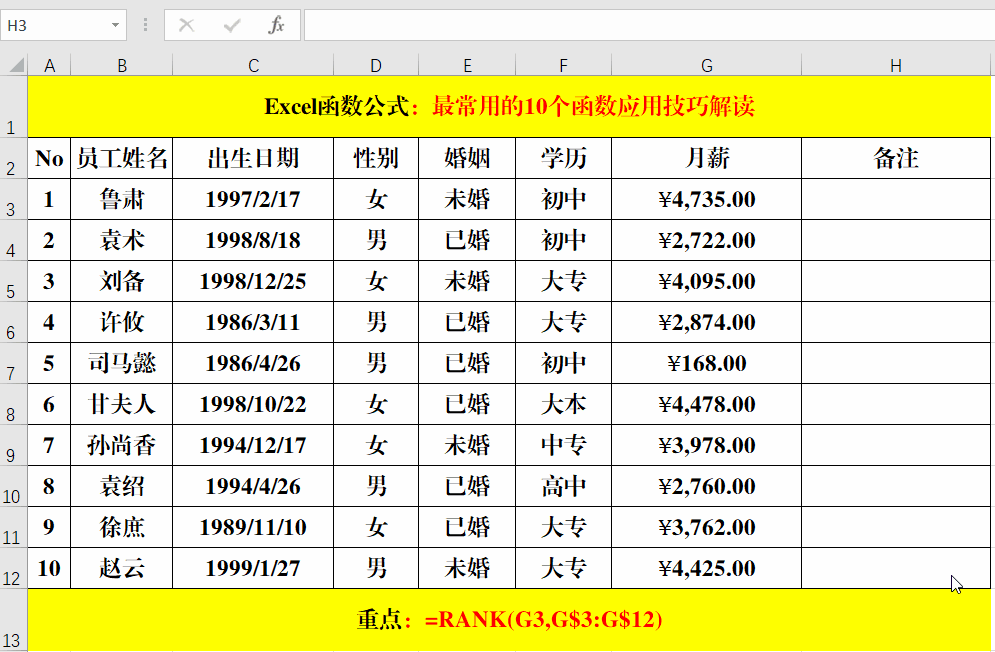
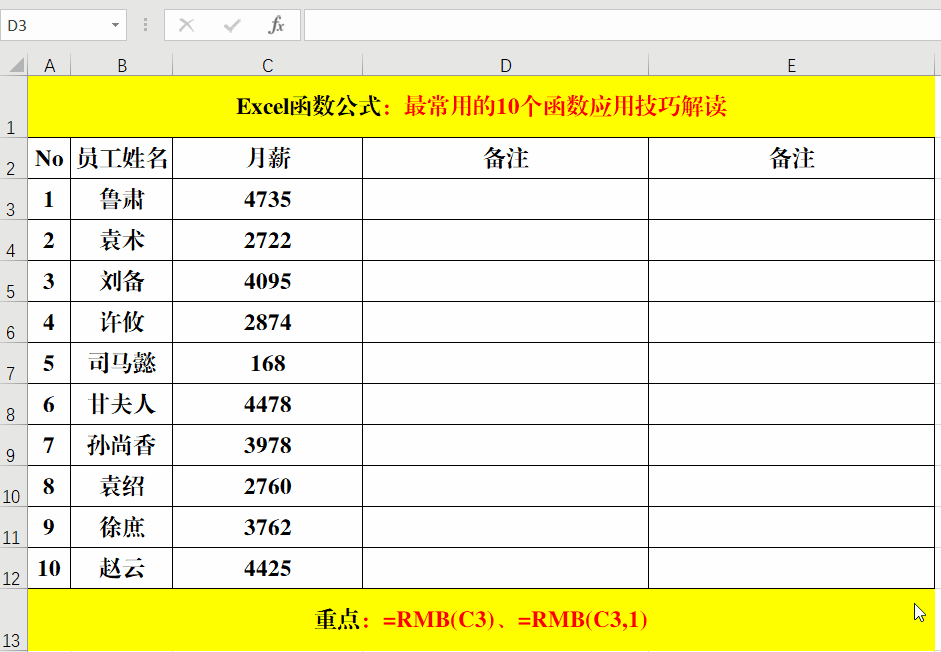

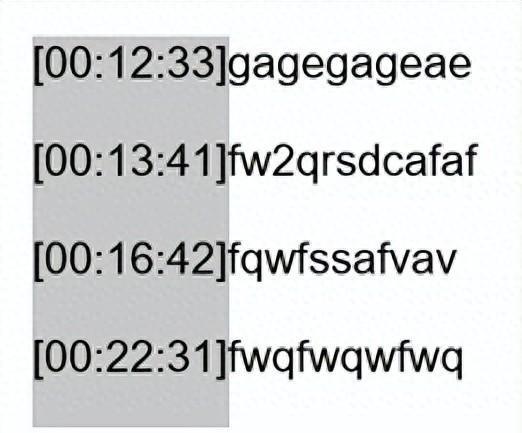
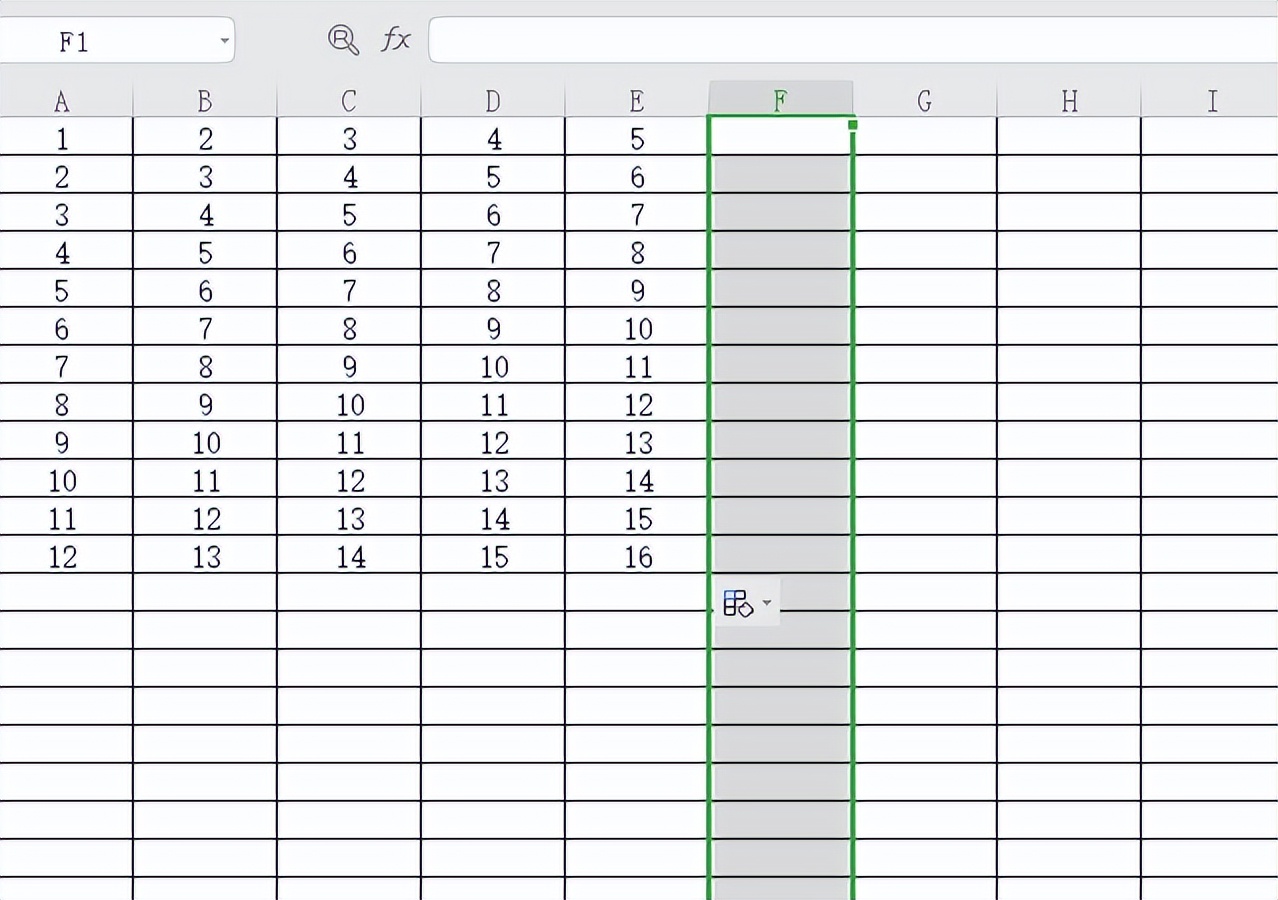
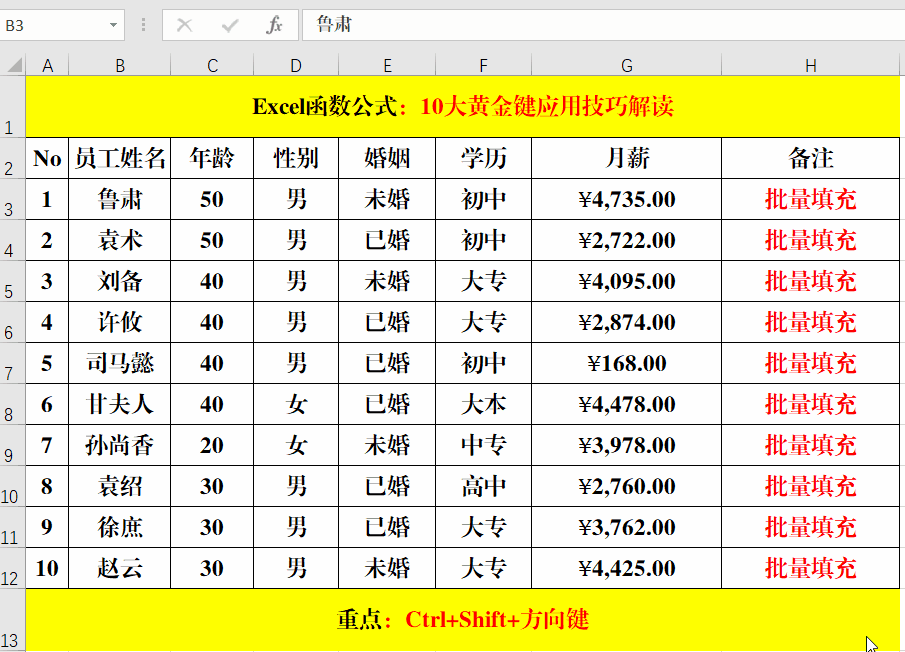
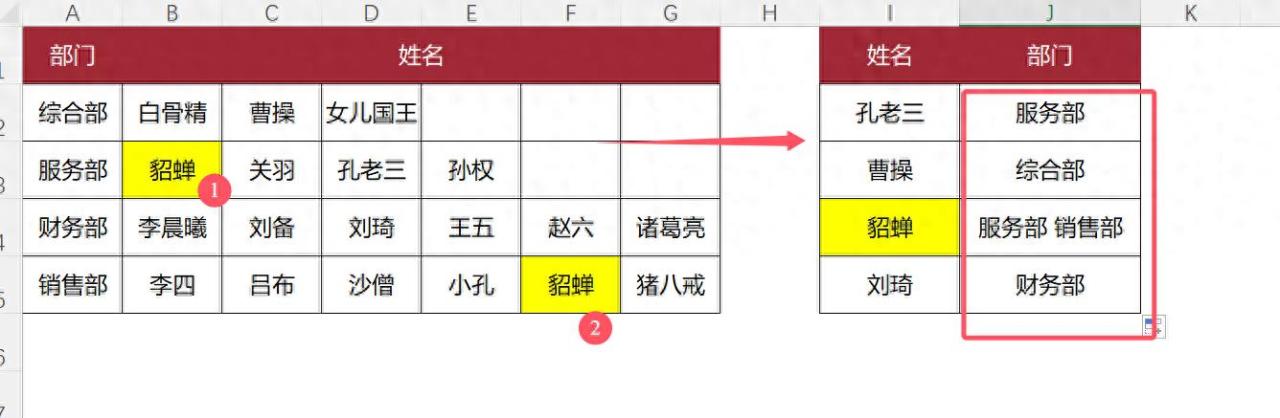
评论 (0)